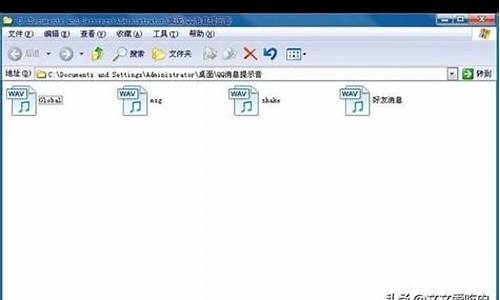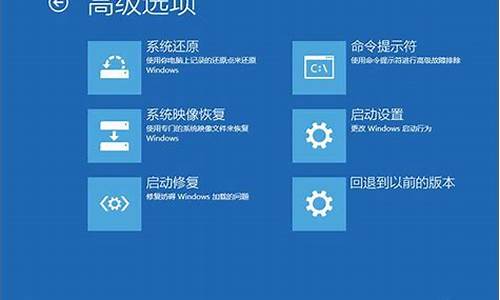电脑系统永不休眠,电脑从不休眠在哪设置
1.电脑怎么设置不熄灭屏幕
2.win7系统怎样设置电脑不休眠

1、在电脑界面单击鼠标右键,选择进入?个性化?。然后在界面的.左边点击进入?主题?,然后点击进入?主题设置?。
2、进入后,在页面的右下角找到?屏幕保护设置?,点击进入设置屏保相关信息。
3、进入后,在界面找到?更改电源设置?,进行对电源的休眠更改。因为屏保本身就是一个对电源的管理。
4、由于我们要做的是电脑系统的不休眠,所以,进入界面后,在菜单左边选择并点击进入?更改计算机睡眠时间?。
5、最后,在进入的界面中,将?使计算机进入睡眠状态?的电池、接通电源2个部分都改为?永不?,再保存修改就好了。
?
电脑怎么设置不熄灭屏幕
1.第一步,打开电脑后,点击下方dock栏内的系统偏好设置图标。
2. 第二步,在打开的系统偏好设置页面中,找到节能图标并点击打开。
3. 第三步,跳转至节能页面内,将自动关闭时间设置为永不,这样的话,只要显示器不关闭,电脑就不会休眠。
4. 第四步,点击页面中的电源适配器选项。
5. 第五步,在电源适配器页面下,将电脑在充电状态下的自动关闭时间也设置为永不。
6. 第六步,点击勾选下方的当显示器关闭时,防止电脑自动进入睡眠选项即可。
win7系统怎样设置电脑不休眠
电脑怎么设置不熄灭屏幕
电脑是我们日常工作中不可或缺的工具,但是有时候我们离开电脑时,屏幕会熄灭,这给我们带来了很多不便。那么,如何设置电脑屏幕不熄灭呢?下面就跟随我的步骤来操作吧。
1. 进入电源和睡眠设置。在Windows系统中,可以通过点击桌面右下角的电池图标或电源图标,进入电源和睡眠设置。在Mac系统中,可以通过点击苹果图标,选择“系统偏好设置”,进入“节能器”设置。
2. 调整屏幕关闭时间。在电源和睡眠设置中,可以找到“屏幕关闭时间”选项,将其设置为“从不”或者设置一个较长的时间,比如1小时以上。
3. 禁用睡眠模式。在电源和睡眠设置中,可以找到“睡眠模式”选项,将其设置为“从不”或者设置一个较长的时间,比如1小时以上。
4. 禁用屏幕保护。在电源和睡眠设置中,可以找到“屏幕保护”选项,将其设置为“从不”。
以上就是设置电脑屏幕不熄灭的个人操作步骤。希望这个方法可以帮助到大家。如果有任何疑问或者需要进一步的帮助,欢迎随时向我提问。
设置电脑的不休眠可以在电脑的电源管理中设置永不休眠:具体操作方法如下:
1、右击桌面空白处在弹出的菜单栏选择个性化,选择个性化的屏幕保护程序:
2、选择电源管理,更改电源设置:
3、选择更改电源:
4、讲睡眠时间设置为永不,即可是电脑从不进入自动休眠:
声明:本站所有文章资源内容,如无特殊说明或标注,均为采集网络资源。如若本站内容侵犯了原著者的合法权益,可联系本站删除。